5 parasta musiikkisoitinta Windows 10:lle taajuuskorjaimella
Sekalaista / / November 28, 2021
Parhaat musiikkisoitinsovellukset Windows 10:lle: Pitkiä työpäiviä tehdessään ihmiset etsivät jotain, joka rauhoittaa heidän mielensä ja antaa hieman rauhaa. Oletko samaa mieltä kanssani siitä, että kun ihmiset ovat huonolla tuulella, he etsivät tapoja, jotka voivat häiritä heidän huomionsa ja tarjota heille helpotusta rasituksesta? Ja kun ajattelet jotain tällaista, ensimmäinen asia, joka tulee mieleesi, on "Musiikki". Musiikki on paras tapa virkistää mieltäsi ja rauhoittaa sitä stressin vähentämiseksi.
Kun haluat kuunnella musiikkia ja avaat tietokoneesi, etsit parasta alustaa musiikin toistamiseen, jotta se tarjoaa sinulle valtavan kokemuksen. Mutta kuten tiedämme, Windows on laaja alusta ja sen mukana tulee valtava määrä sovelluksia kaikkeen, musiikin ystäville on paljon vaihtoehtoja! Mutta saman kolikon toisella puolella heitä ajaa hämmennykset siitä, mikä pitäisi valita parhaaksi sovellukseksi. Virtuaalimarkkinoilla on saatavilla paljon musiikkisovelluksia, ja eri sovelluksilla on erilaiset käyttötarkoitukset ja vaatimukset. Jotkut niistä ovat ilmaisia ja joidenkin taskuihin on raaputtava!
Windows 10:n esiasennetut musiikkisoittimet
Windows 10 sisältää joitain omia ilmaisia mp3-musiikkisoittimia, nimittäin Windows Media Playerin, Groove Musicin jne. Nämä mediasoittimet sopivat niille, jotka haluavat vain kuunnella musiikkia eivätkä välitä äänenlaadusta. Lisäksi nämä mediasoittimet ovat erittäin helppokäyttöisiä, eikä sinun tarvitse vaivautua lataamaan mitään kolmannen osapuolen sovellusta. Voit vain lisätä kappaleita musiikkikirjastoosi ja olet valmis nauttimaan suosikkimusiikistasi.
Miltä Windows Media Player näyttää
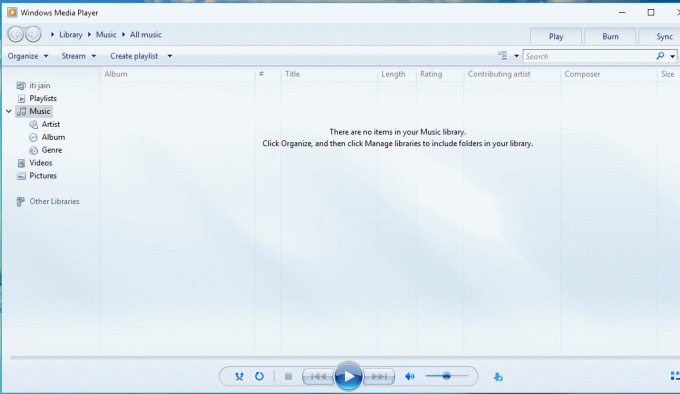
Miltä Groove Music näyttää
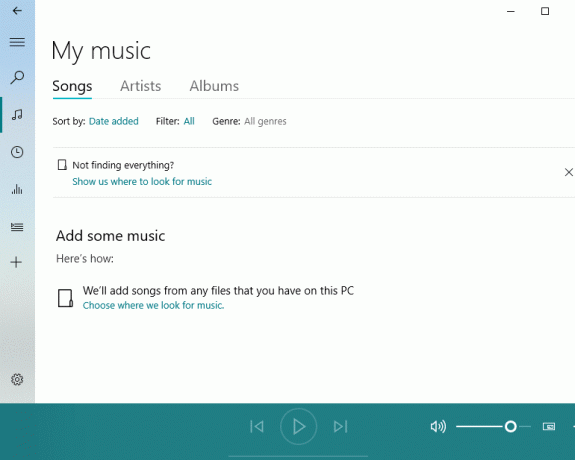
Yllä esitetyt musiikkisoittimet ovat erittäin vanhentuneita eivätkä sovi niille, jotka eivät voi tinkiä laadusta ja haluavat parhaan kokemuksen musiikin kuuntelun aikana. Ne eivät myöskään tue suosittuja tiedostomuotoja, ja niistä puuttuu joitain työkaluja, joita kuuntelijat kaipaavat. Joten tällaiset ihmiset etsivät kolmannen osapuolen sovelluksia, jotka voivat tarjota heille parhaan kokemuksen ja jotka voivat myös täyttää heidän vaatimukset ja tehdä musiikista ehdottoman nautinnon aiheen.
Kun audiofiilit etsivät tällaisia sovelluksia, he saavat paljon hyviä vaihtoehtoja valita ja hämmentyvät valittavanaan. Joten tällaisten audiofiilien tehtävien helpottamiseksi tässä on luettelo viidestä parhaasta musiikkisoittimesta, useiden saatavilla olevien Windows 10:lle.
Sisällys
- 5 parasta musiikkisoitinta Windows 10:lle taajuuskorjaimella
- 1. Dopamiini
- 2. Foobar2000
- 3.MusicBee
- 4.MediaMonkey
- 5. Klementiini
5 parasta musiikkisoitinta Windows 10:lle taajuuskorjaimella
1. Dopamiini
Dopamiini on äänisoitin, joka tekee musiikin kuuntelusta elinikäisen kokemuksen. Se auttaa järjestämään musiikkia kappaleiden ryhmäksi ja eri artistien musiikiksi. Se on täysin navigoitavissa ja tukee erilaisia tiedostomuotoja, kuten mp3, Ogg Vorbis, FLAC, WMA, ape, opus ja m4a/aac.
Lataa ja käytä dopamiinia seuraavasti:
1. Vieraile osoitteessa digimezzo-verkkosivusto ja napsauta ladata.

2. Alla ikkuna avautuu ja voit valitse haluamasi versio.
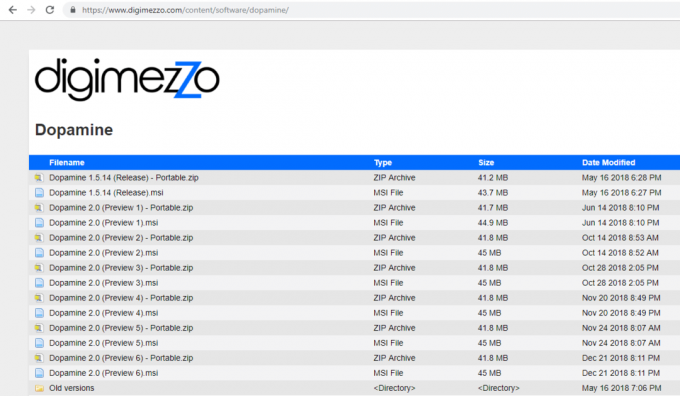
3.Kun lataus on valmis, pura zip-tiedosto. Kun olet purkanut zip-tiedoston, näet a Dopamiini-kuvake.
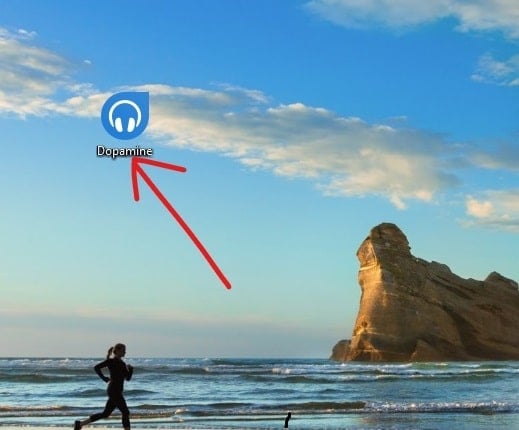
4. Napsauta kuvake ja alla oleva näyttö avautuu.
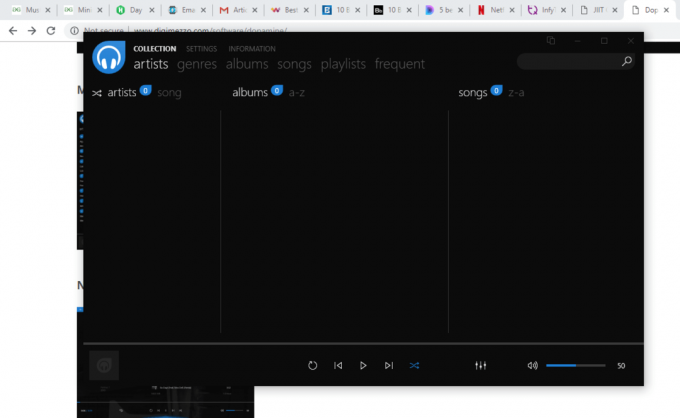
5.Siirry asetuksiin. Kokoelmat-kohdassa kansiossa, lisää musiikkikansiosi.
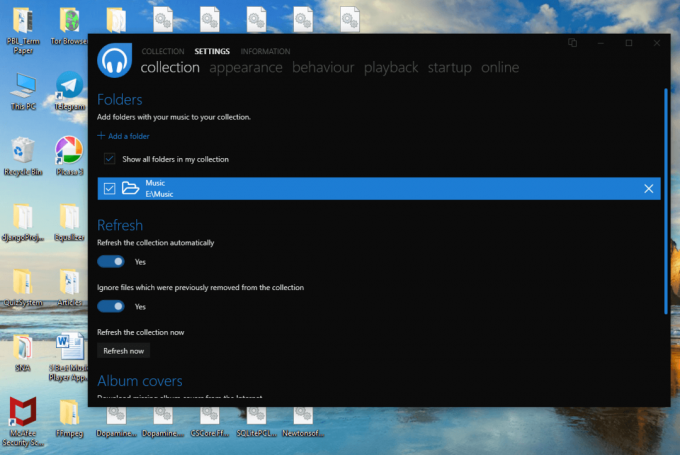
6. Siirry sitten kokoelmiin ja toista valitsemaasi musiikkia ja nauti laadukkaasta musiikista.
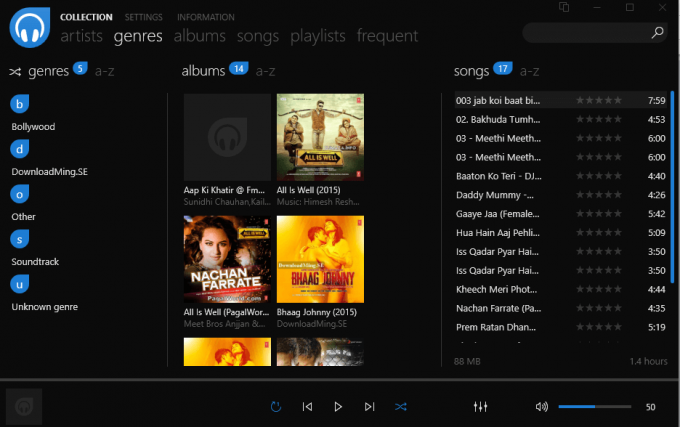
2. Foobar2000
Foobar2000 on kehittynyt ilmainen äänisoitin Windows-alustalle. Se koostuu helposti muokattavissa olevasta käyttöliittymäasettelusta. Sen tukemat tiedostomuodot ovat MP3, MP4, AAC, CD Audio, WMA, AU, SND ja paljon muuta.
Lataa ja käytä Foobar2000:a noudattamalla alla olevia ohjeita:
1. Vieraile osoitteessa Foobar2000 verkkosivusto ja napsauta ladata vaihtoehto.
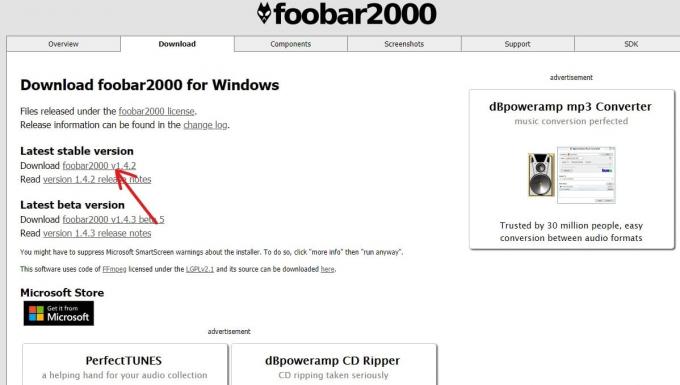
2. Onnistuneen latauksen jälkeen alla oleva ikkuna avautuu.

3.Avaa Foobar2000 latausvaihtoehdosta ja alla oleva ikkuna avautuu, napsauta sitten Seuraava jatkaa.
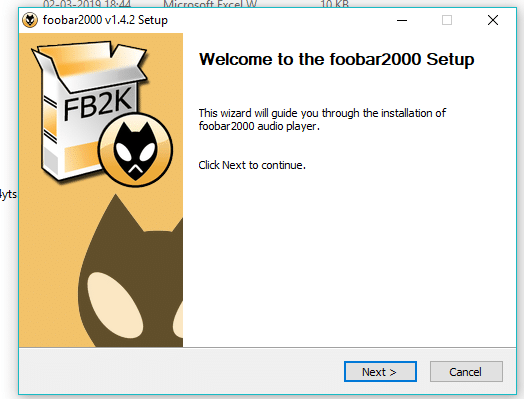
4. Napsauta "olen samaa mieltä”-painiketta.

5. Valitse asennuspaikka mihin haluat asentaa Foobar2000:n.
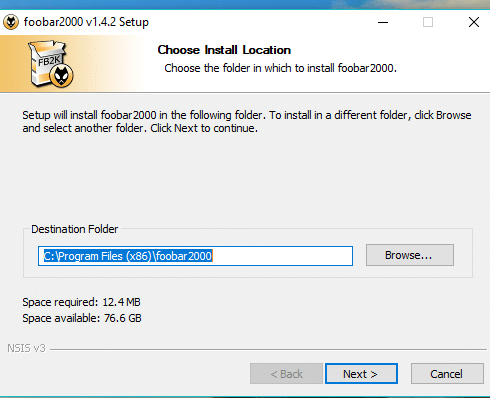
6. Napsauta Asentaa -painiketta Foobar2000:n asentamiseksi.
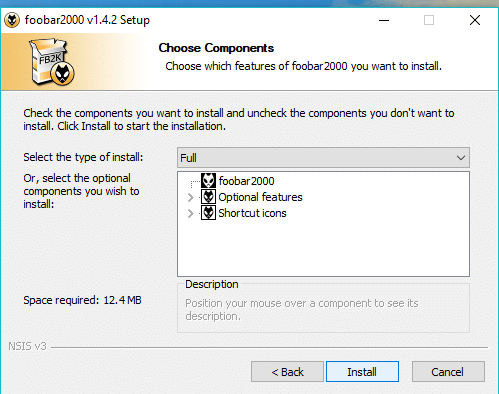
7. Kun asennus on valmis, napsauta Viedä loppuun.

8. Napsauta tiedosto vaihtoehto vasemmasta yläkulmasta ja lisää musiikkikansiosi.
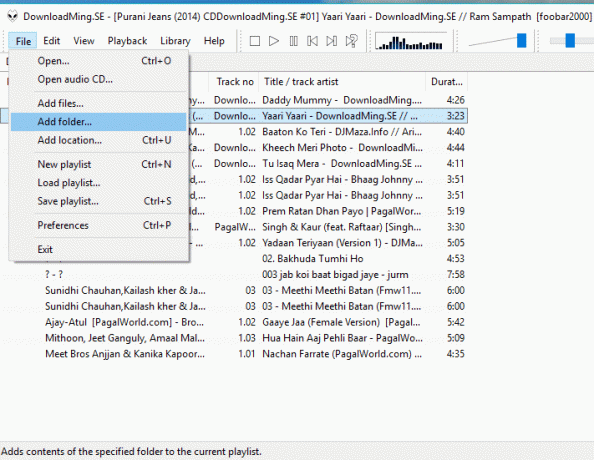
9.Soita nyt valitsemaasi musiikkia ja nauttia laadukkaasta musiikista.
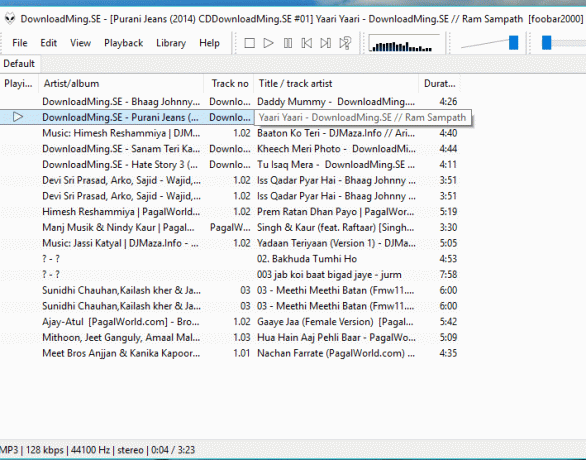
3.MusicBee
MusicBee tekee musiikkitiedostojen järjestämisestä, etsimisestä ja toistamisesta vaivatonta tietokoneellasi. Sen avulla on helppo kerätä suuri määrä tiedostoja ja se tukee myös MP3-, WMA-, AAC-, M4A- ja monia muita.
Lataa ja avaa MusicBee noudattamalla alla olevia ohjeita:
1. Vieraile osoitteessa FileHippon verkkosivusto ja napsauta ladata -painiketta.

2.Avaa sen zip-tiedosto latauksista ja pura kansio minne haluat.

3. Napsauta "Seuraava”Asenna MusicBee.
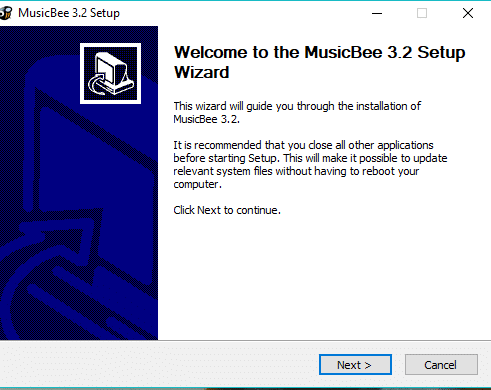
4. Napsauta "olen samaa mieltä” hyväksyä sen ehdot
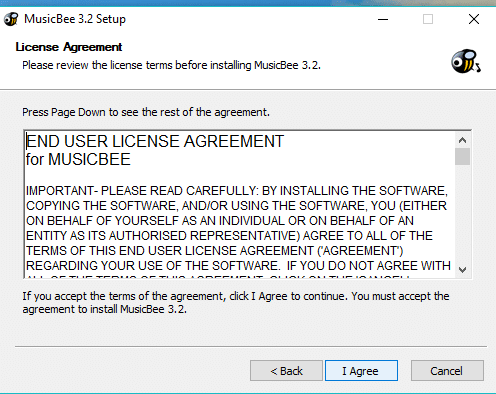
5.Klikkaa "Asentaa”-painiketta.
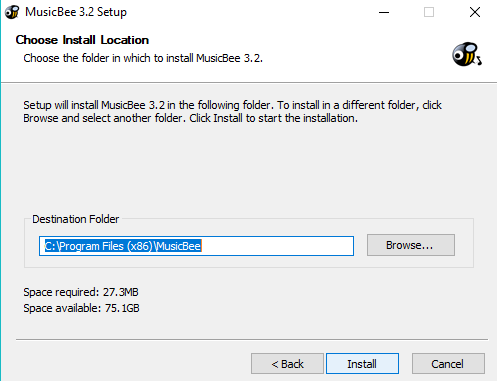
6. Napsauta "Viedä loppuun” -painiketta suorittaaksesi asennuksen loppuun.
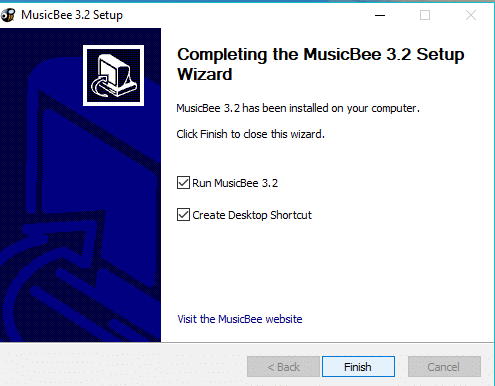
7. Napsauta MusicBee-kuvaketta avataksesi sen.

8. Napsauta "Tietokone" lisätäksesi musiikkikansion
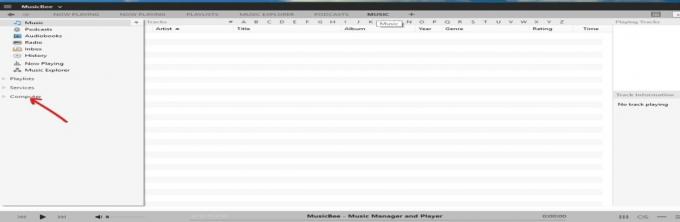
9.Napsauta kappaletta, jonka haluat soittaa ja nauti musiikistasi.
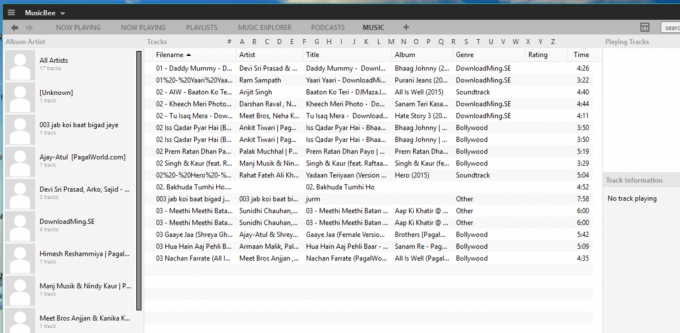
4.MediaMonkey
MediaMonkey-musiikkikirjasto yrittää järjestää ja luokitella käyttäjän musiikkikokoelman. Sen tukemat tiedostomuodot ovat MP3, AAC, WMA, FLAC, MPC, APE ja WAV.
Lataa ja avaa MediaMonkey noudattamalla alla olevia ohjeita:
1.Avaa verkkosivusto https://www.mediamonkey.com/trialpay ja napsauta ladata -painiketta.
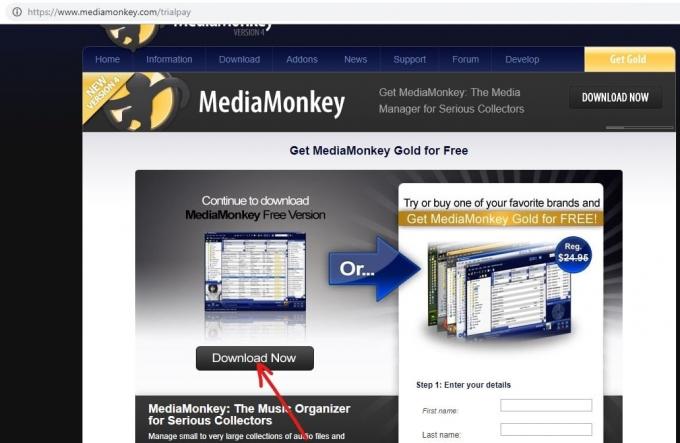
2. Pura kansio ja napsauta "Seuraava”-painiketta aloittaaksesi asennuksen.
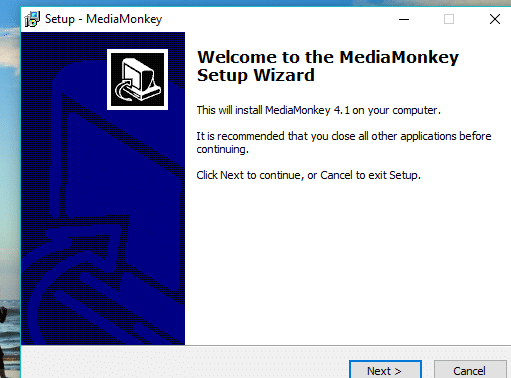
3. Valitse ruutu "hyväksyn sopimuksen” ja napsauta Seuraava.
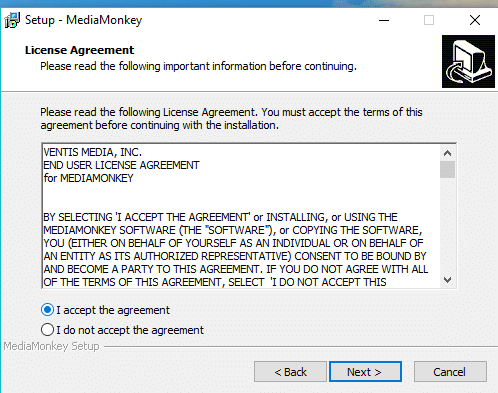
4.Valitse kansio, johon haluat asentaa MediaMonkey ja napsauta Seuraava.
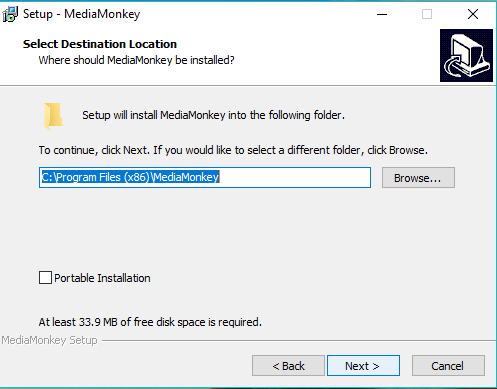
5. Napsauta Asentaa ja asennuksen jälkeen napsauta Viedä loppuun -painiketta.
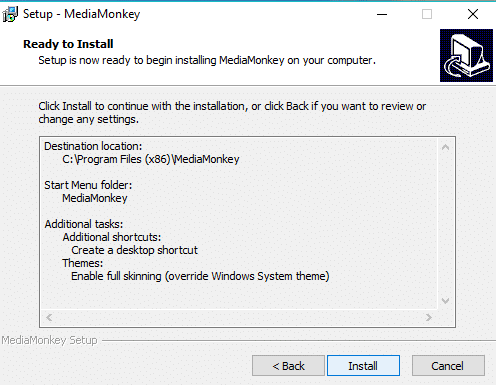
6.Valitse kansio mistä haluat ladata musiikkitiedostosi.
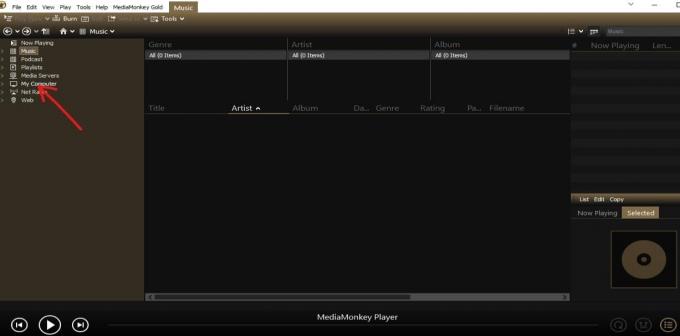
7. Valitse kappale, jonka haluat toistaa, ja nauti musiikista.

5. Klementiini
Clementine tarjoaa käyttäjilleen laajan kirjastonhallinnan. Siinä on kaikki vakioominaisuudet, mukaan lukien taajuuskorjain ja tuki eri formaateille. Sen tukemat tiedostomuodot ovat FLAC, MP3, AAC ja monet muut.
Lataa ja avaa Clementine noudattamalla alla olevia ohjeita:
1. Vieraile verkkosivustolla https://www.clementine-player.org/downloads ja klikkaa ladata tai Windows-vaihtoehto alla olevan kuvan mukaisesti.

2.Avaa kansio ja napsauta Seuraava aloittaaksesi asennuksen.
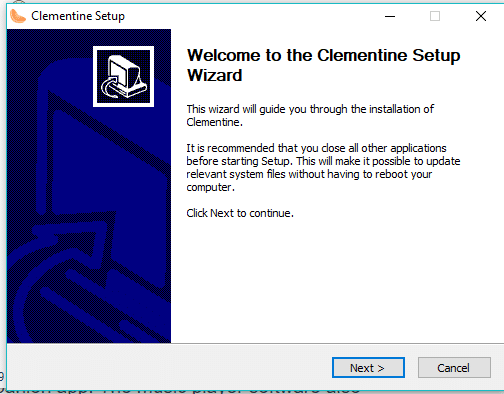
3. Napsauta Asentaa ja kun asennus on valmis, napsauta Viedä loppuun.
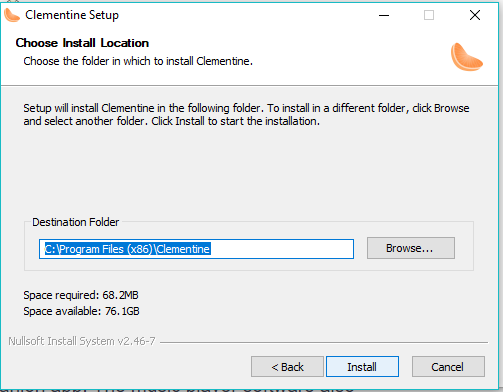
4. Napsauta Tiedostot avataksesi Musiikki-kansion.
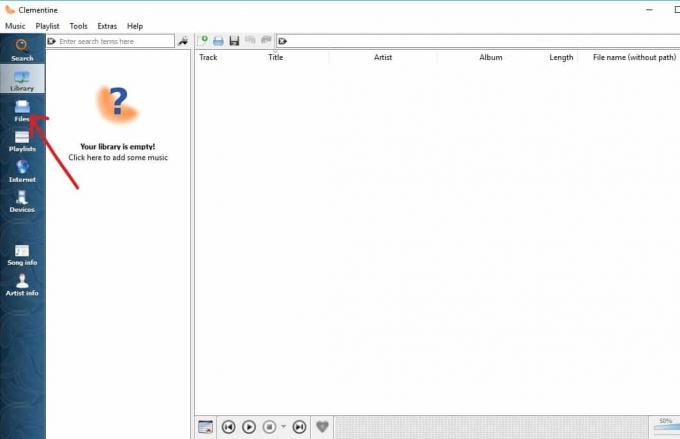
5. Valitse musiikki, jota haluat toistaa ja nauti korkealaatuisesta musiikista.
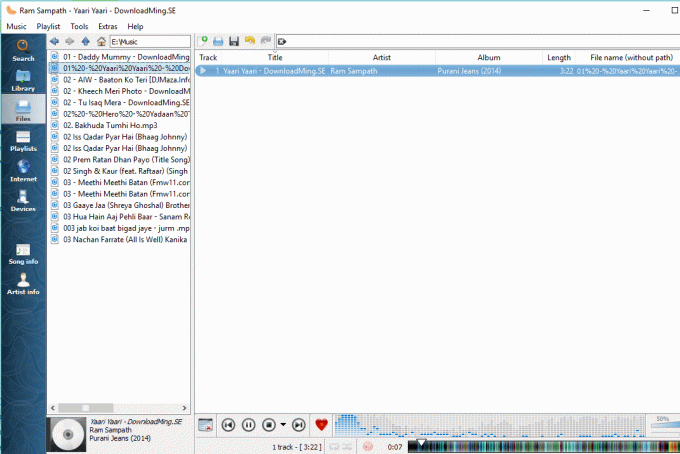
Suositus:
- 9 parasta ilmaista sähköpostipalvelun tarjoajaa 2019: arvostelu ja vertailu
- Etkö saa yhteyttä Internetiin? Korjaa Internet-yhteytesi!
- Täyden järjestelmäkuvan varmuuskopion luominen Windows 10:ssä
- Korjaa puuttuva tai kadonnut Windows 10 -laskin
Joten siinä se on! Valinnassa ei ole koskaan ongelmia paras ilmainen musiikkisoitin Windows 10:lle tämän täydellisen oppaan avulla! Jos sinulla on vielä kysyttävää tästä oppaasta, voit kysyä niitä kommenttiosiossa.



